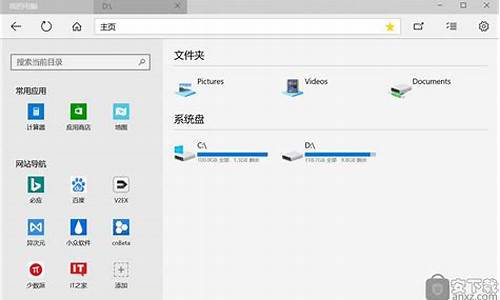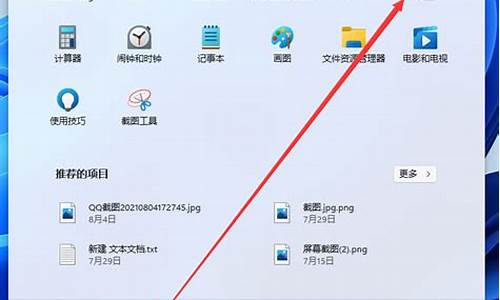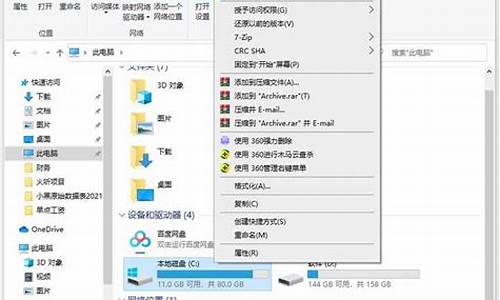电脑系统盘读不出来怎么办,电脑系统盘识别不了系统
1.win10重装系统识别不了硬盘
2.u盘装系统过程中无法被电脑识别,找不到usb启动项
3.电脑识别不了u盘系统启动盘怎么办?
4.PE能识别出c盘有win7,但是开机找不到系统,只能识别出U盘系统,但是怎么样也找不到C盘里的系统

联想笔记本不读系统盘的原因和处理方法:
(一)第一个原因:没有设好第一启动项,而导致无法引导光盘,处理方法如下:
(1)首先打开笔记本电脑,当电脑屏幕上出现画面“Lenovo”的时候,并且在左下角还会看见如下字样“Press F2 to Setup ?F12 to BOOT Menu,”。这时迅速按下键盘上的“F2”键,就可以进入BIOS设置了,如下图所示:
(2)进入BIOS以后,找到BOOT 这一项,这就是设置启动项选择,然后用方向键找到CD/DVD ROM这一项,用F6或F5键把这一项移动最上面,也就是第一项上面,然后用ENTER确定,最后按下F10保存,重启电脑就可以用光盘做系统,同理,把USB:Mass Storage Device或者USB:Kingstondt 101 G2 , 用F6或者F5键移动最上面,然后用ENTER确定,最后按下F10保存,重启电脑就可以用U盘做系统了。(如下图)
(二)第二个原因:就是光盘的质量问题或者光驱的激光头出现问题 了,导至无法引导光盘,建义更换光盘或者修理激光头即可。
(三)第三个原因 :由于现在电脑的硬盘大部分都是串口硬盘,而普通的XP安装盘和GHOST版的安装光盘,它们都没有集成SATA控制驱动(或者有些也集成了,但是与实际中的SATA控制驱动不匹配),从而造成不兼容,而无法识别硬盘,导至无法正常安装操作系统或者蓝屏,所以就必须更换硬盘的模式,将AHCI改成IDE模式,就可以正常安装了。
处理方法:开机以后,按DEL,进到BIOS中,找到Advances---Sata configaration--Stata mode selection--将AHCI改成IDE--F10保存就OK ,或者依次选择“Devices→ATA Drives Setup→Configure SATA as→IDE”,最后按F10键保存并退出BIOS。
win10重装系统识别不了硬盘
一、原因:bios主板 没有调设为兼容模式。
二、具体操作方法如下:
1、首先开机按f2进入bios调试界面。在startup窗口,将boot选项下的uefi模式设置为legacyonly模式
2、然后再restart选项将load setup defaults 设置为disable。
3、然后开机按f12,然后进入bios快速启动,然后就可以看到USB设备了。
扩展资料:
系统重装方式
一、Ghost重装
Ghost重装是最简单最方便的重装系统方式,几乎所有的电脑门店和维修店和非官方的系统光盘都是基于Ghost进行重装的,Ghost重装具有操作方便,重装速度快,方法简单的优点
Ghost重装系统是从网上下载的操作系统GHO镜像,然后使用Ghost工具(一般使用Onekey Ghost)进行重装。这些镜像系统文件XP的一般在600多M,Win7一般在3--4G左右,Win8一般在3--4G左右?[1]?。
二、U盘重装
U盘装系统是目 前一个较为方便的重装系统的方法,只需下载U盘启动盘制作工具制作U盘启动盘,然后在进入系统时设置U盘启动即可,制作工具可以到网上下载。
1、下载ISO镜像
2、使用UltraISO文件将系统ISO写入U盘。
3、在BIOS界面上将U盘调整为第一启动项(也可以用电脑U盘启动热键)。
4、插入U盘并重启计算机,会自动进入安装程序的安装界面,按照提示安装即可。
三、光盘重装
使用光盘重装系统是最为普遍的使用方法,直接利用光盘直接启动选择重装。首先我们在BIOS中设置成光驱启动或者按相关快捷键进入启动菜单中选择光驱启动。
四、硬盘安装
从网上下载ISO,然后解压到非系统盘,接着运行其中的setup.exe程序,安装时选择高级,选择盘符。之后的工作是全自动无人值守方式。正版镜像如果在硬盘上进行安装,将不会格式化原系统盘,而是将原有文件移动到"Windows.old"文件夹,但是不能回到原来的操作系统
参考资料:
u盘装系统过程中无法被电脑识别,找不到usb启动项
方法一:BIOS设置
1、按下开机键,然后不停的点击BIOS启动热键,不停的主板按键不同,在开机品牌logo界面下方一般会有显示,也可以尝试F2、F12、ESC、Del这几个按键进入BIOS。
进入BIOS左右方向键切换至configuration(电脑配置项),找到SATA Controller Mode(硬盘模式)
2、将硬盘模式改为AHCI,按下F10保存更改进入PE即可正常安装系统
此方法适用于重装win10系统时找不到硬盘,是win10原版镜像没有raid模式驱动导致
方法二:更新驱动,初始化磁盘
1、右击此电脑,选择管理
2、打开计算机管理后,点击左侧的设备管理器,查看磁盘驱动有没有安装,尝试进行更新一下驱动
3、如果驱动安装正确的话就点击左侧的磁盘管理
4、如果有未初始化的硬盘,就会自动弹出初始化的提示,总容量小于或等于2TB的硬盘,分区表可以选择MBR。大于2T的可以选择gpt分区形式,不过要注意BIOS是uefi引导模式。选择好后点击确定,再进行分区就可以正常使用啦
此方法适用于重装win10系统后找不到硬盘解决方法,可以有效解决90%的找不到磁盘问题
电脑识别不了u盘系统启动盘怎么办?
1、在电脑关机状态下按下开机键,在按下开机键后连续按动电脑键盘上的ESC键,进入BIOS模式。
2、在计入BIOS模式后使用键盘上的上下左右按键来调整菜单,按中其中的左右键将菜单调整至然system configuration选项。
3、在进入system configuration菜单后,点击键盘上的上下键,然后选择下方的boot Options。
4、在页面中选择USB启动项然后按F6上移F5下移,使USB移至第一个位置即可这只USB为第一启动项。
5、保存重启电脑后就进入启动页面了。
PE能识别出c盘有win7,但是开机找不到系统,只能识别出U盘系统,但是怎么样也找不到C盘里的系统
1、解决办法如下:
(1)重启电脑等待出现开机画面按下启动快捷键,选择u盘启动进入到u深度主菜单,选取“02U深度WIN8 PE标准版(新机器)”选项,按下回车键确认。如下图:
(2)进入win8PE系统,将会自行弹出安装工具,点击“浏览”进行选择存到u盘中win7系统镜像文件。如下图:
(3)等待u深度pe装机工具自动加载win7系统镜像包安装文件,只需选择安装磁盘位置,然后点击“确定”按钮即可。如下图:
(4)此时在弹出的提示窗口直接点击“确定”按钮。如下图:
(5)随后安装工具开始工作,需要耐心等待几分钟。 如下图:
(6)完成后会弹出重启电脑提示,点击“是(Y)”按钮即可。如下图:
(7)此时就可以拔除u盘了,重启系统开始进行安装,无需进行操作,等待安装完成即可,最终进入系统桌面前还会重启一次。如下图:
2、操作完成后,电脑就可以识别u盘系统启动盘了。
1.登录到大白菜pe系统桌面,点击打开桌面的“修复系统引导”然后在打开的修复系统引导窗口中按“1”进入系统自动修复界面。
3.耐心等待工具对系统的修复过程。如下图所示
.等待系统修复完成之后,输入“2”退出系统引导自动修复工具,或者是可以输入“1”点击查看Boot.ini
声明:本站所有文章资源内容,如无特殊说明或标注,均为采集网络资源。如若本站内容侵犯了原著者的合法权益,可联系本站删除。